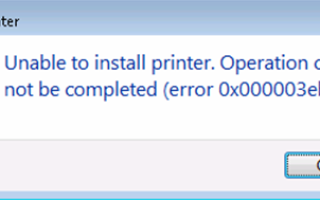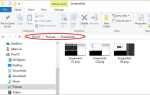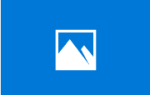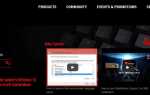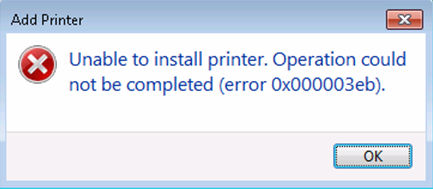
«Невозможно установить принтер. Операция не может быть завершена»Может произойти во время установки принтера или использования принтера, особенно после обновления или переустановки Windows. Проблема может быть вызвана несколькими проблемами. Если вы столкнулись с этой проблемой, попробуйте три решения ниже, и проблема должна решить.
Решение 1. Запустите службу диспетчера очереди печати.
Проблема может возникнуть, если служба диспетчера очереди печати остановлена. Поэтому убедитесь, что служба запущена. Если он остановился, запустите его. Чтобы проверить и запустить службу, выполните следующие действия:
1) Нажмите Win + R (Клавиша с логотипом Windows и клавиша R) одновременно, чтобы вызвать окно «Выполнить».
2) Тип services.msc в окне запуска и нажмите Хорошо.
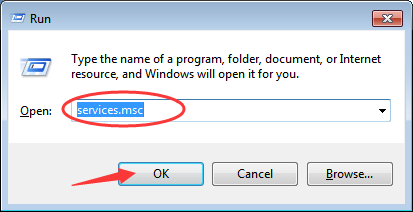
3) Дважды щелкните по Sprint Spooler открыть диалоговое окно Свойства.
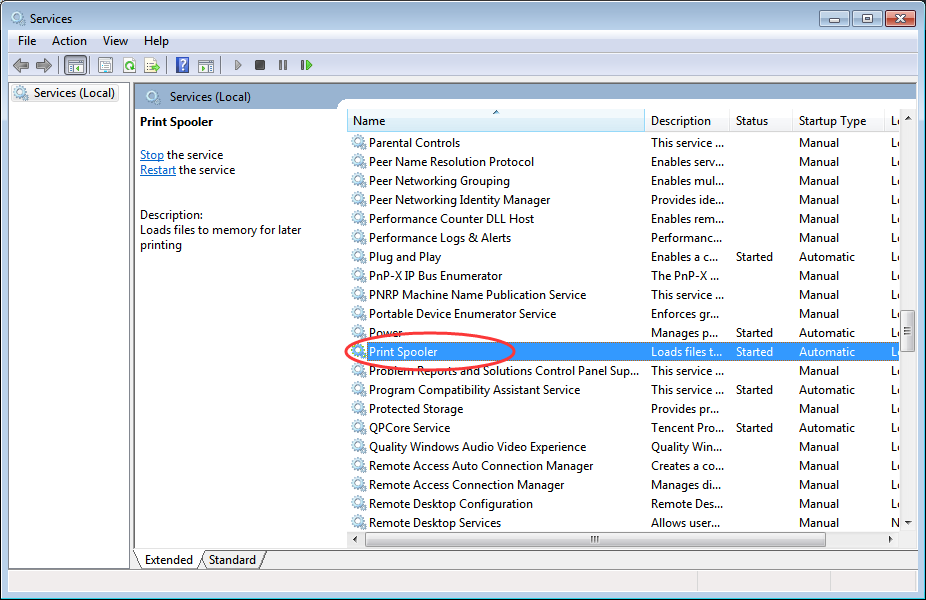
4) Если «Сервисный статус» остановлен, нажмите Начните кнопка. И убедитесь, что «Тип запуска» был установлен как автоматическая. После этого нажмите Хорошо кнопка, чтобы сохранить изменения.
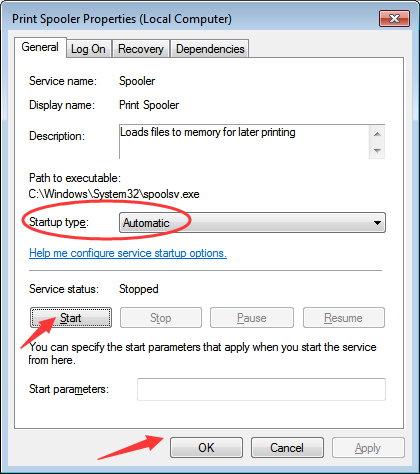
5) Перезагрузите компьютер, чтобы изменения вступили в силу.
Это должно решить проблему. Если нет, переходите к решению 2.
Решение 2. Обновите драйвер принтера
Неисправный, поврежденный или отсутствующий драйвер принтера может вызвать ошибку «Невозможно установить принтер. Операция не может быть завершена». Чтобы решить эту проблему, вы можете обновить драйвер принтера.
Если у вас нет времени, терпения и навыков работы с компьютером, чтобы обновить драйвер вручную, вы можете сделать это автоматически с Водитель Легко.
Driver Easy автоматически распознает вашу систему и найдет для нее правильные драйверы. Вам не нужно точно знать, на какой системе работает ваш компьютер, вам не нужно рисковать загрузкой и установкой неправильного драйвера, и вам не нужно беспокоиться об ошибках при установке.
Вы можете автоматически обновить драйверы с помощью БЕСПЛАТНОЙ или Профессиональной версии Driver Easy. Но в версии Pro это займет всего 2 клика (и вы получите полную поддержку и 30-дневную гарантию возврата денег):
1) Скачать и установите Driver Easy.
2) Запустите Driver Easy и нажмите Сканировать сейчас кнопка. Driver Easy проверит ваш компьютер и обнаружит проблемы с драйверами.
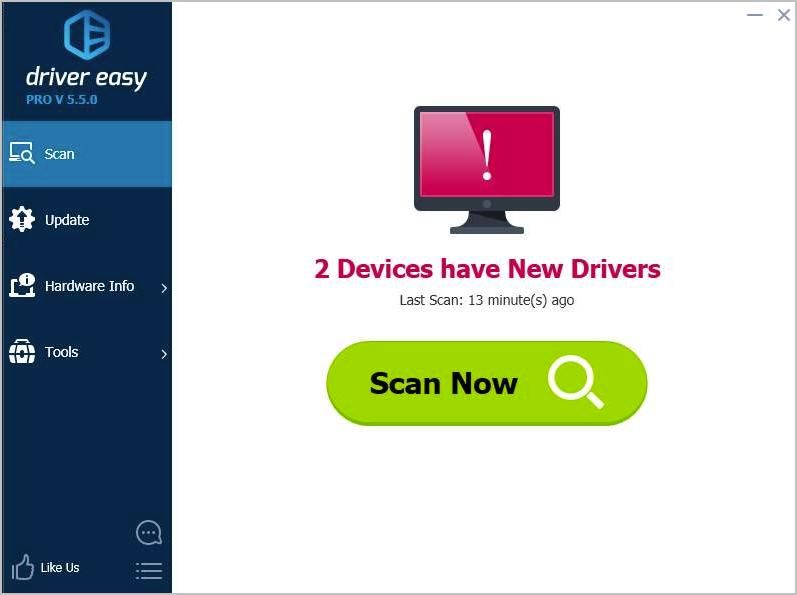
3) Нажмите Обновить Нажмите кнопку рядом с драйвером принтера, чтобы автоматически загрузить правильную версию этого драйвера, затем вы можете установить его вручную (вы можете сделать это с помощью БЕСПЛАТНОЙ версии).
Или нажмите Обновить все для автоматической загрузки и установки правильной версии всех драйверов, которые отсутствуют или устарели в вашей системе (для этого требуется версия Pro — вам будет предложено выполнить обновление при нажатии кнопки «Обновить все»).
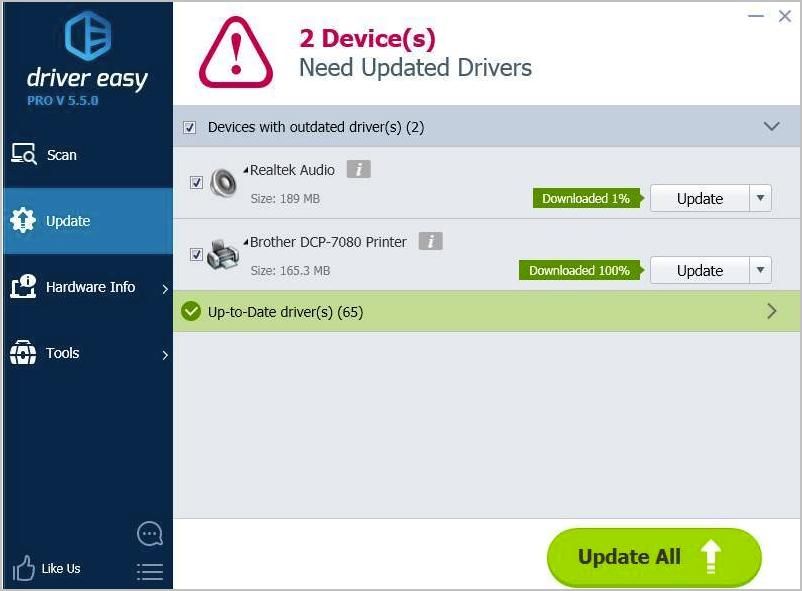
4) После обновления драйвера проверьте, решена ли проблема.
Решение 3. Удалите ключи принтера
Проблема может быть вызвана конфликтом драйверов. Чтобы решить эту проблему, вы можете удалить определенные записи реестра.
ВАЖНЫЙ: Неправильное изменение реестра может привести к серьезным системным проблемам. Прежде чем следовать приведенным ниже процедурам, рекомендуется сначала создать резервную копию реестра, а затем при необходимости восстановить его. См. Как сделать резервную копию и восстановить реестр.
Чтобы удалить ключи принтера, вот что вам нужно сделать:
Во-первых, сначала остановите службу «Диспетчер очереди печати» (Ссылаться на Решение 1 остановить службу диспетчера очереди печати). Затем выполните следующие шаги:
1) Удалить все содержимое из следующих папок:
C: \ Windows \ System32 \ Spool \ Printers
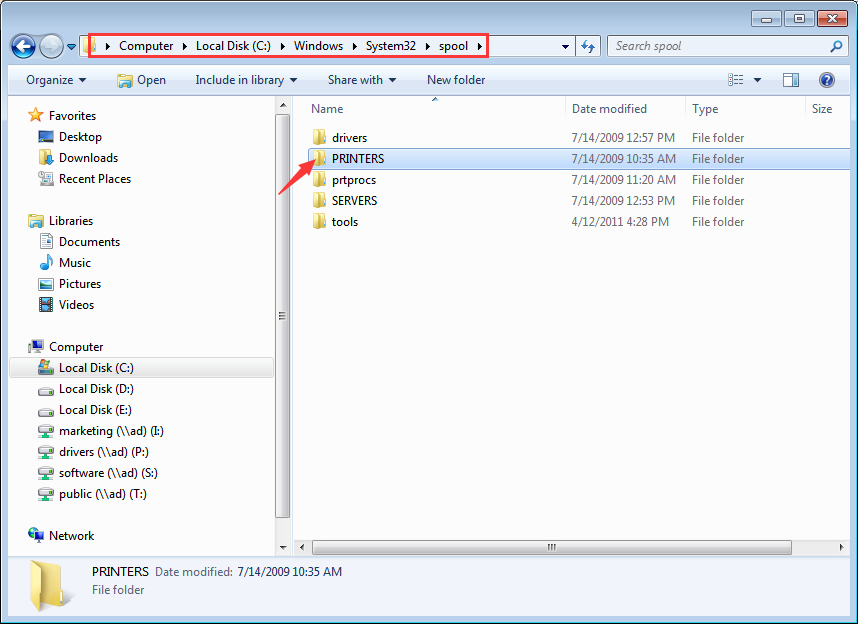
C: \ Windows \ System32 \ Spool \ Drivers \ w32x86
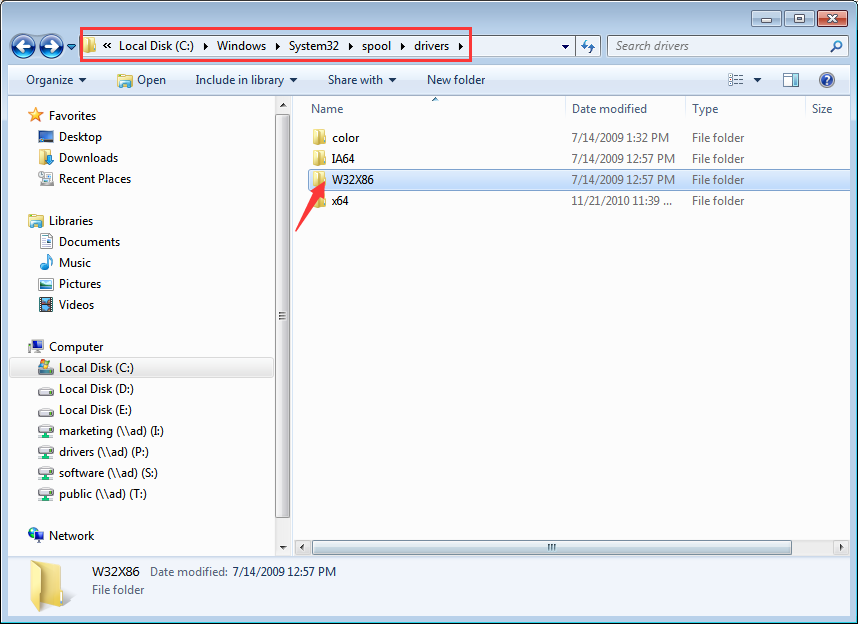
2) Нажмите Win + R (Клавиша с логотипом Windows и клавиша R) одновременно, чтобы вызвать окно «Выполнить».
3) Тип смерзаться в окне запуска и нажмите Хорошо открыть диалоговое окно редактора реестра.

4) Найдите следующий раздел реестра в зависимости от версии системы, установленной на вашем компьютере. Если вы не уверены, какая у вас конкретная версия Windows, обратитесь к разделу «Быстро получить версию операционной системы».
За 32-битный операционная система:
HKEY_LOCAL_MACHINE \ SYSTEM \ CurrentControlSet \ Control \ Print \ Среды \ Windows NT x86 \ Drivers \ Version-x (Обратите внимание, что x будет другим числом на другом ПК. В моем случае это версия-3.)
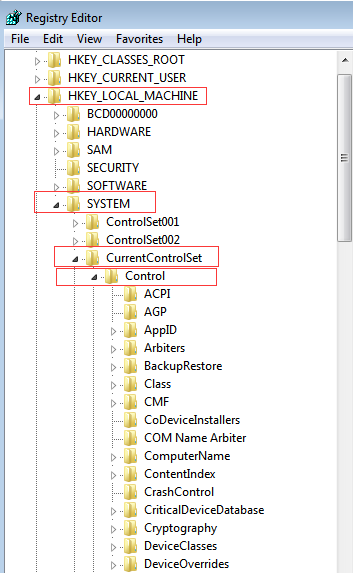
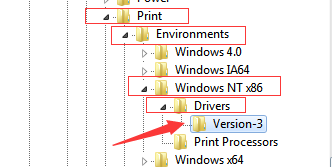
За 64-битный операционная система:
HKEY_LOCAL_MACHINE \ SYSTEM \ CurrentControlSet \ Control \ Print \ Environments \ Windows x64 \ Drivers \ Version-x (Обратите внимание, что x будет другим числом на другом ПК. В моем случае это версия-3.)
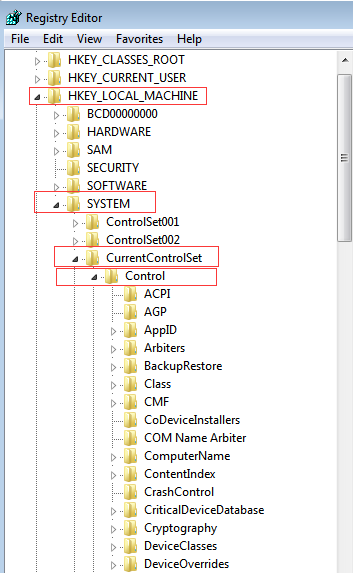
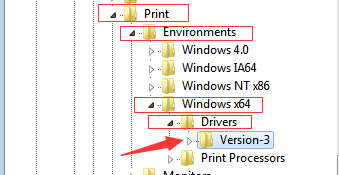
5) Выберите эту папку, и вы увидите все записи реестра принтера в правой панели. Щелкните правой кнопкой мыши на записи и выберите удалять из контекстного меню. Удалить все записи реестра здесь.

6) Запустите службу «Диспетчер очереди печати».
7) Перезагрузите компьютер и проверьте, решена ли проблема.
Надеемся, что приведенные здесь решения помогут вам исправить ошибку «Не удается установить принтер. Операция не может быть завершена». Если у вас есть какие-либо вопросы, не стесняйтесь оставлять свои комментарии ниже. Мы хотели бы услышать о любых идеях или предложениях.